GX Works2でコンパイル実行時に「エラーコードF1028」が発生する原因と対処方法を解説します。
アウトプットにエラーコードF1028が発生したときは以下のようになります。
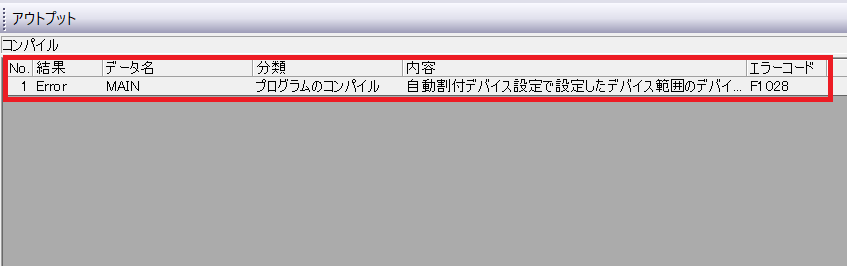
エラーの内容(メッセージ)が途切れてしまったので、以下のようになります。
私は初見で「え?自動割付デバイス設定?なんて?」と思いましたので、自動割付デバイス設定についても解説します。
目次
1. エラーコードF1028が発生する原因
私がエラーコードF1028が発生したときのラダープログラムは以下のようになります。

このラダープログラムをF4キーでコンパイルすると、エラーコードF1028が発生して、回路が未変換状態のままになります。
※このラダープログラムはPCタイプFXCPUで作成しています。
【原因】ラダープログラムで使用したデバイス番号が不適切
このラダープログラムでは入力リレー(X0)とタイマ(T150)を使用しています。このタイマ(T150)が不適切のため、エラーコードF1028が発生したのです。
もう少し具体的に言うと、GX Works2のプロジェクトを作成するとき”ラベルを使用する”に設定した場合「ラベルが占有するデバイス」が必要になります。
この「ラベルが占有するデバイス」はラダープログラムで使用することができません。

ラベルが占有するデバイス範囲を設定するのが「自動割付デバイス設定」になり、以下にその設定方法を解説します。
2. 【対処方法①】自動割付デバイス設定を変更する
自動割付デバイス設定を変更することにより、エラーコードF1028が発生したデバイスを使用できるようにします。
例としてタイマ(T150)をラダープログラムで使用できるようにします。
設定手順
1.メニューバーのツール(T) → 自動割付デバイス設定(V)…をクリックします。
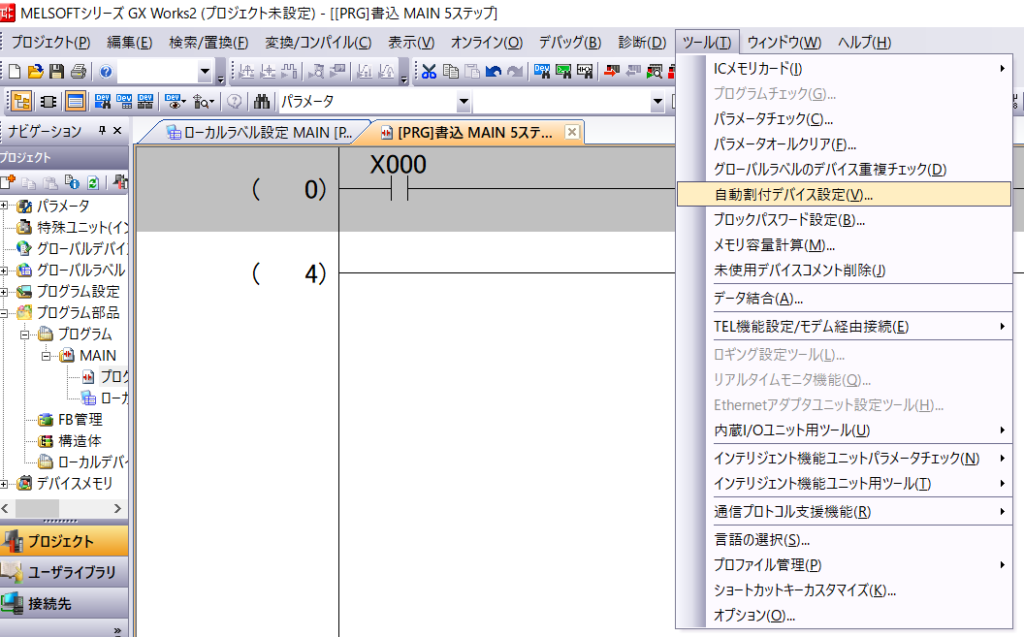
2.自動割付デバイス設定が表示されます。
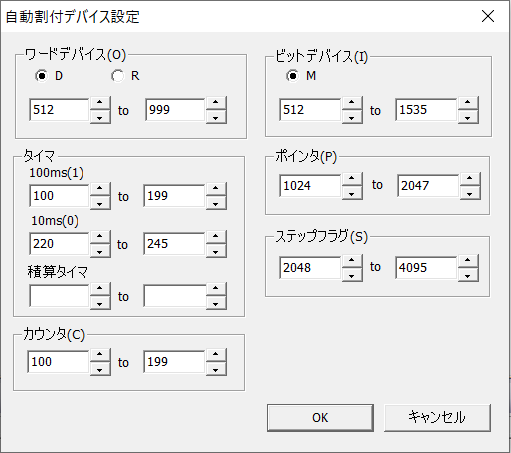
この自動割付デバイス設定で設定されているデバイス番号は”ラベル”に割付けられるデバイスになります。
タイマ100msは「100~199」がラベルに割付けられているため、ラダープログラムで(T100)~(T199)は使用できなくなります。
今回、この設定を「160~199」に設定することにより、タイマ(T150)をラダープログラムで使用できるようにします。
3.タイマの割付設定を変更します。
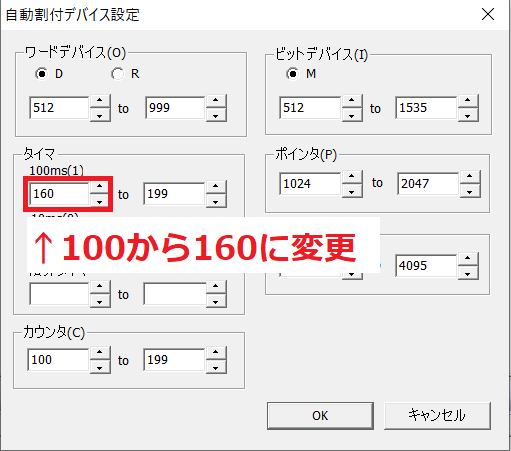
4.メッセージウィンドウが表示されるので確認して「はい(Y)」をクリックします。

5.F4キーを押してコンパイルを実行します。
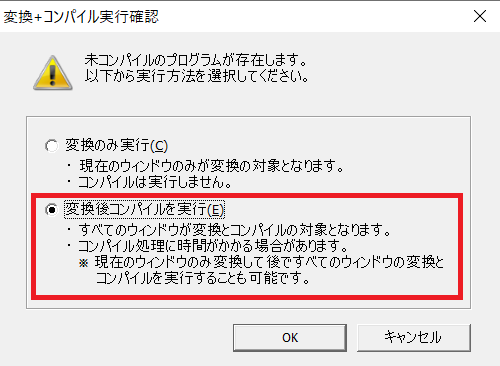
6.エラーコードF1028が消えます。
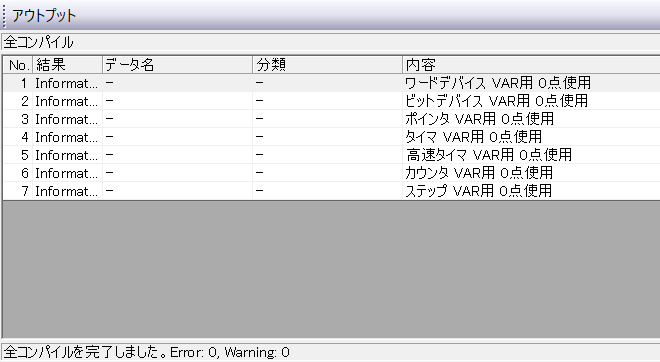
アウトプットからエラーコードF1028が消えました。
この対処方法を用いることにより、ラダープログラムのデバイス番号を変更する必要はなくなりますが、その分ラベルで使用できる数が減るので注意してください。
3. 【対処方法②】ラダープログラムのデバイス番号を変更する
ラベルを多く使用するので使用可能数を減らしたくない方は、ラダープログラムのデバイス番号を自動割付デバイス設定で設定された範囲外にすればエラーコードF1028が消えます。
上のラダープログラムでは、例えばタイマ(T150)を(T0)~(T99)のいずれかに変更する。などの対策を施します。




